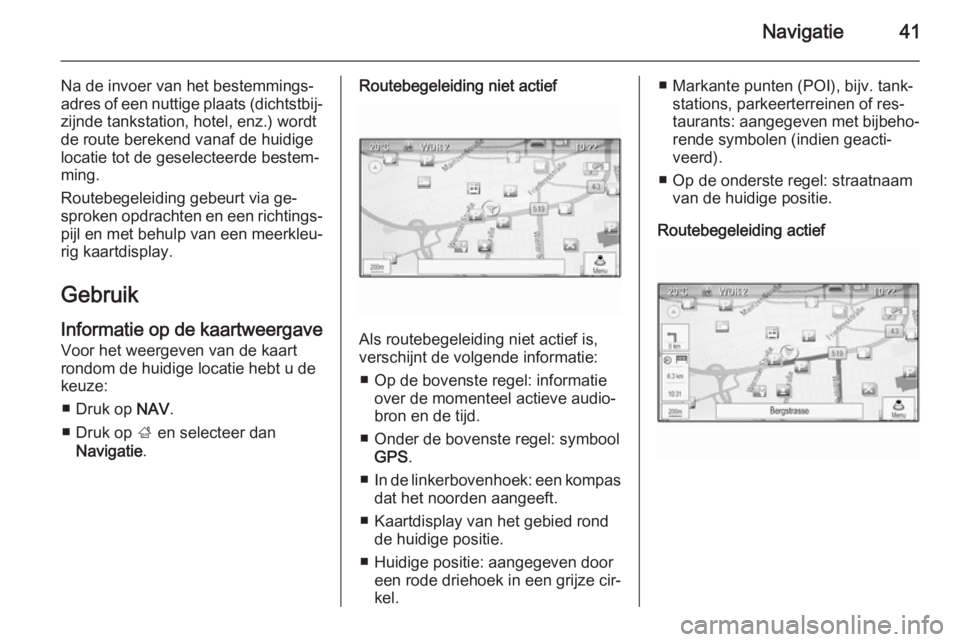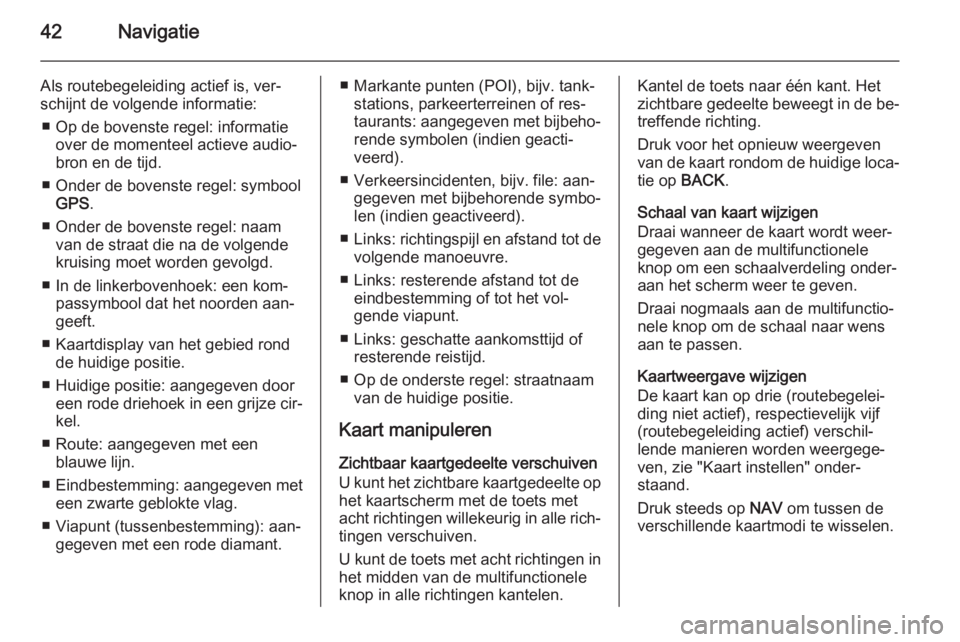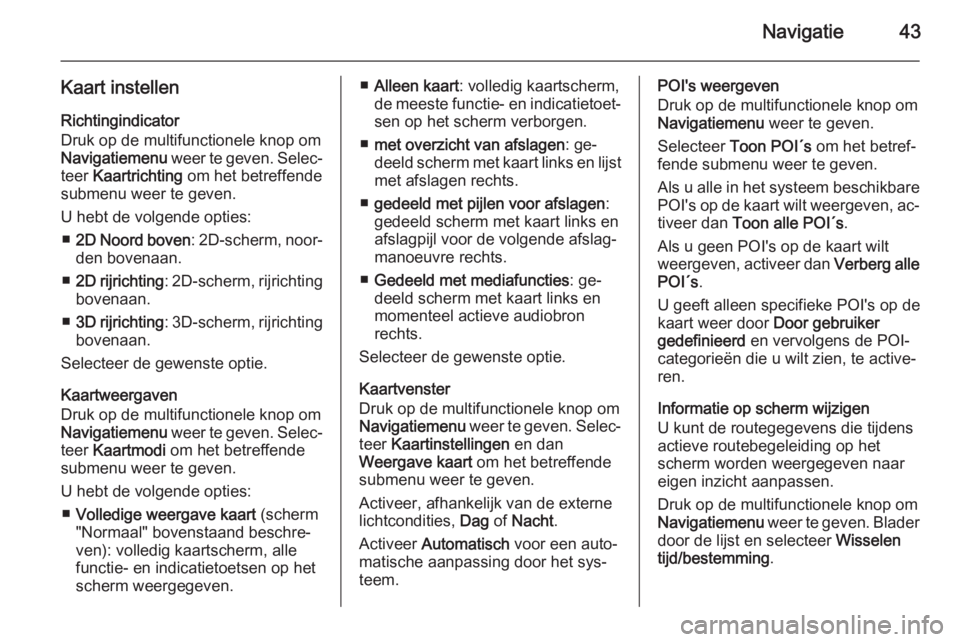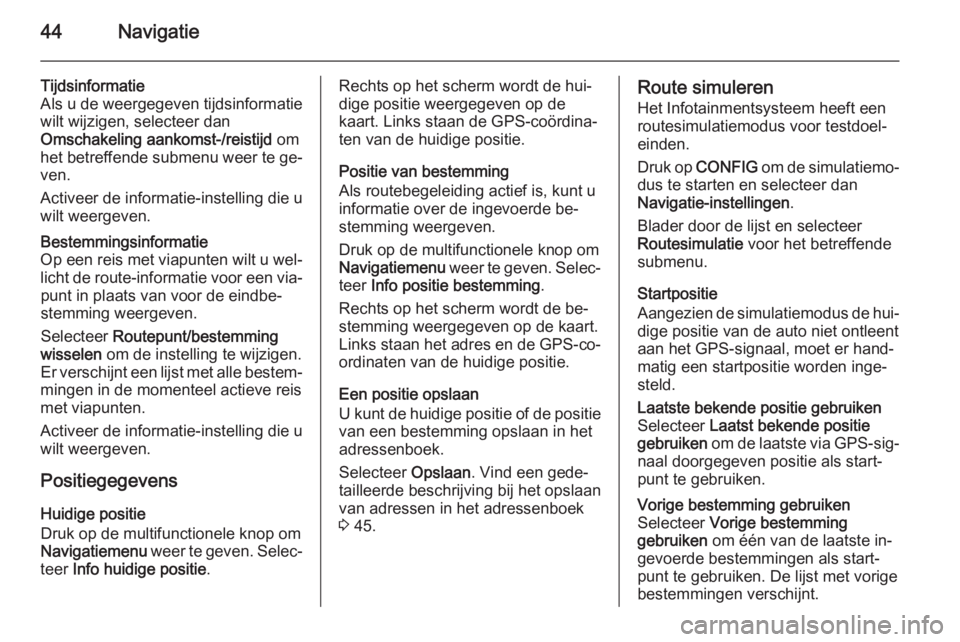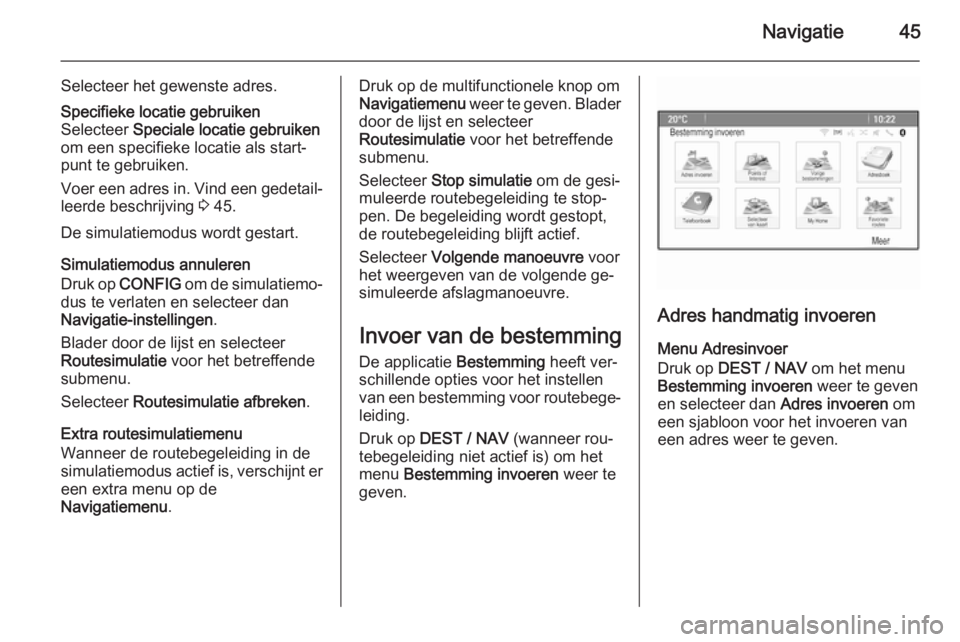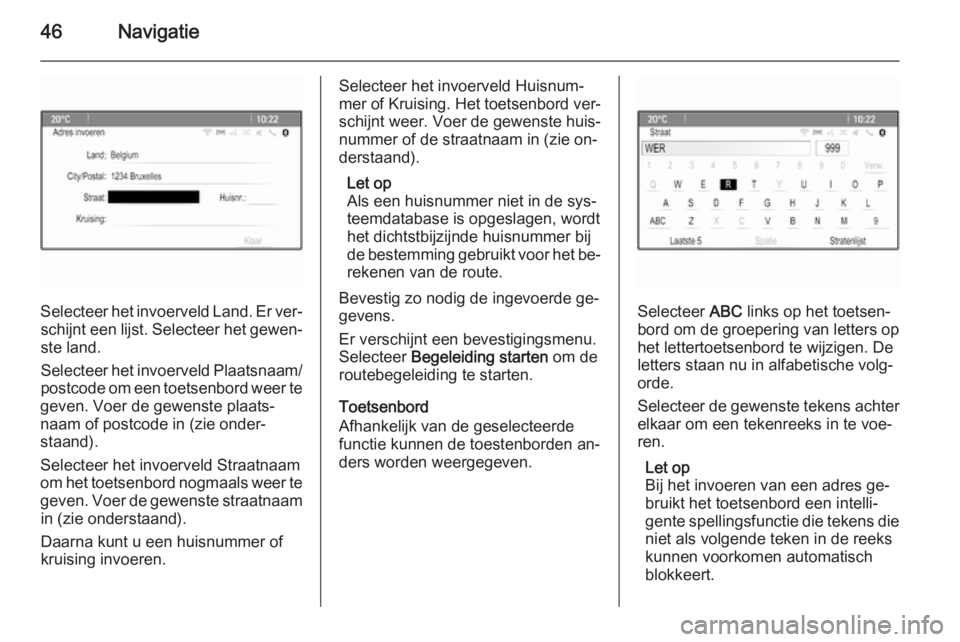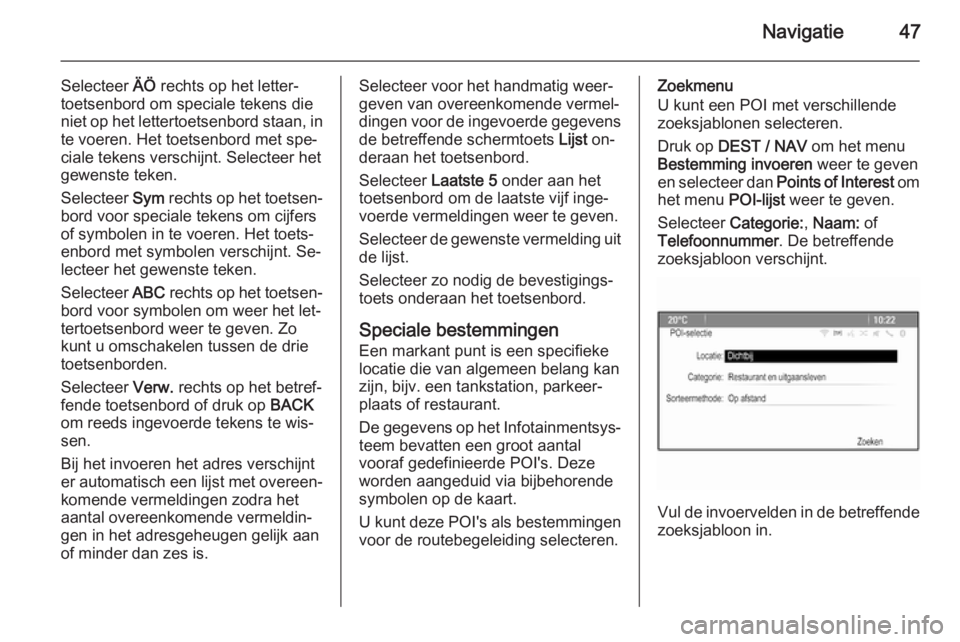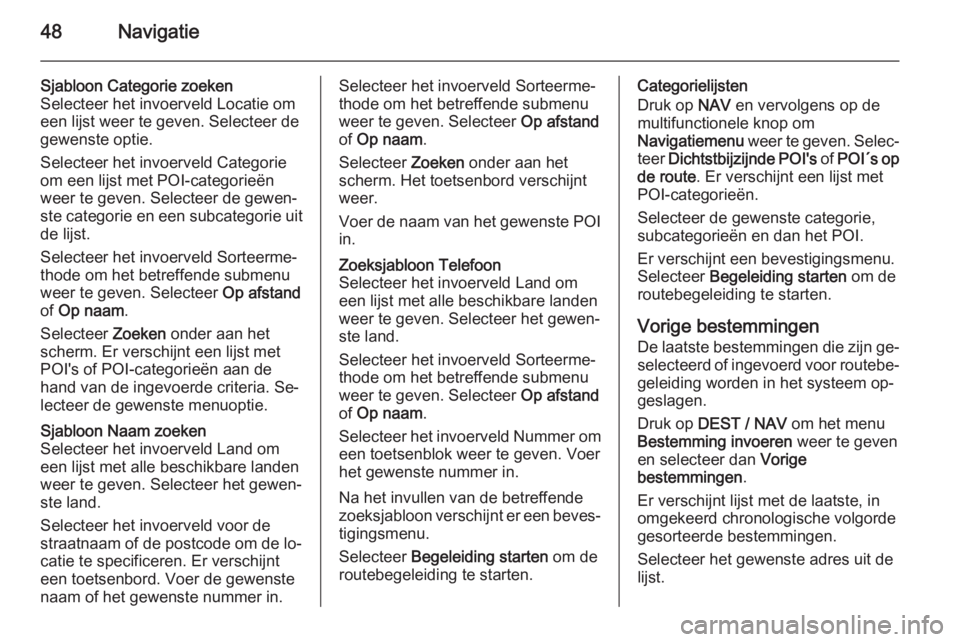Page 41 of 129
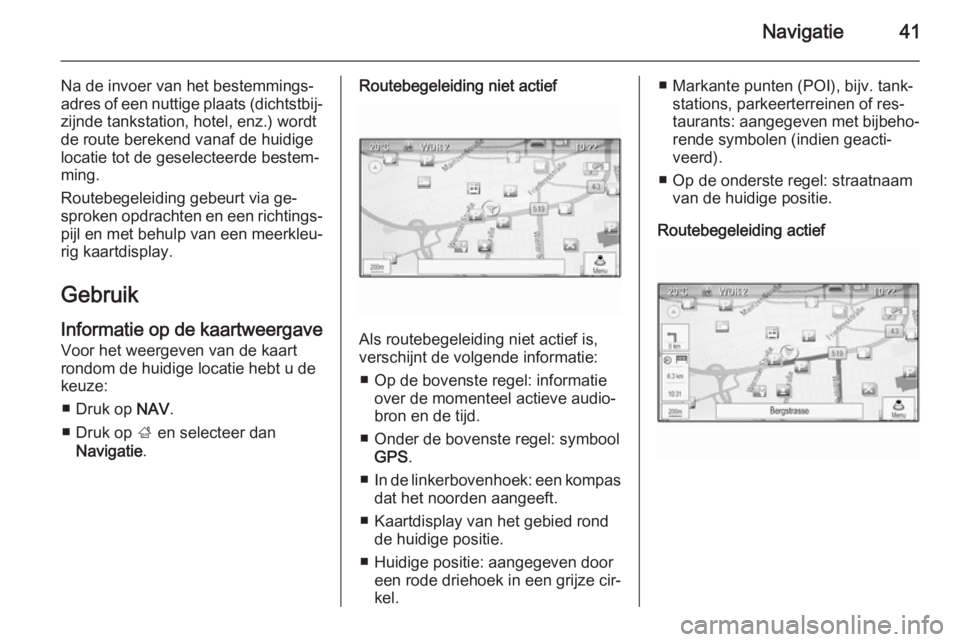
Navigatie41
Na de invoer van het bestemmings‐
adres of een nuttige plaats (dichtstbij‐ zijnde tankstation, hotel, enz.) wordt
de route berekend vanaf de huidige
locatie tot de geselecteerde bestem‐
ming.
Routebegeleiding gebeurt via ge‐
sproken opdrachten en een richtings‐
pijl en met behulp van een meerkleu‐ rig kaartdisplay.
Gebruik
Informatie op de kaartweergave Voor het weergeven van de kaart
rondom de huidige locatie hebt u de
keuze:
■ Druk op NAV.
■ Druk op ; en selecteer dan
Navigatie .Routebegeleiding niet actief
Als routebegeleiding niet actief is,
verschijnt de volgende informatie:
■ Op de bovenste regel: informatie over de momenteel actieve audio‐
bron en de tijd.
■ Onder de bovenste regel: symbool GPS .
■ In de linkerbovenhoek: een kompas
dat het noorden aangeeft.
■ Kaartdisplay van het gebied rond de huidige positie.
■ Huidige positie: aangegeven door een rode driehoek in een grijze cir‐
kel.
■ Markante punten (POI), bijv. tank‐ stations, parkeerterreinen of res‐
taurants: aangegeven met bijbeho‐
rende symbolen (indien geacti‐
veerd).
■ Op de onderste regel: straatnaam van de huidige positie.
Routebegeleiding actief
Page 42 of 129
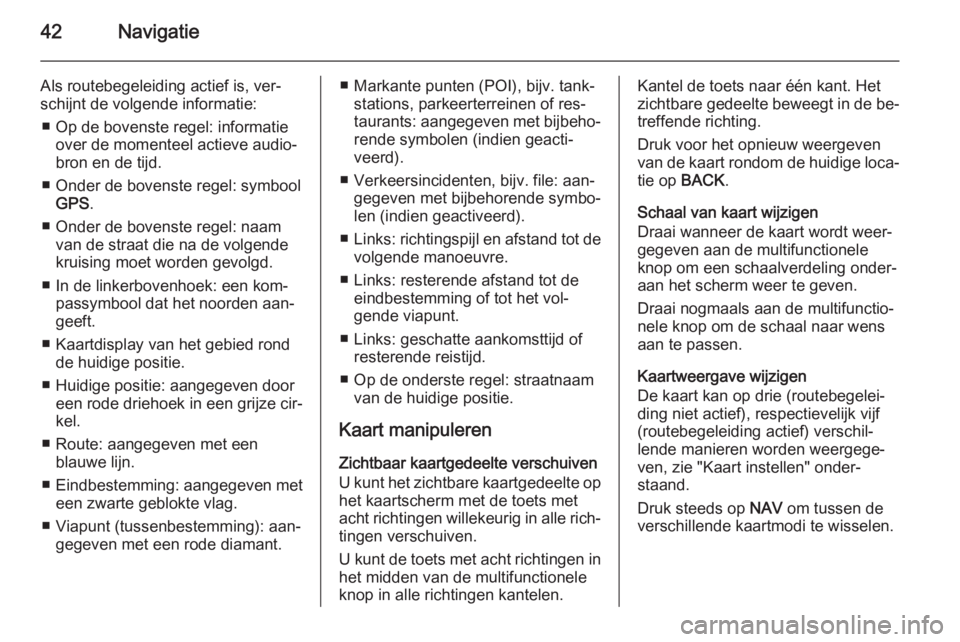
42Navigatie
Als routebegeleiding actief is, ver‐
schijnt de volgende informatie:
■ Op de bovenste regel: informatie over de momenteel actieve audio‐
bron en de tijd.
■ Onder de bovenste regel: symbool GPS .
■ Onder de bovenste regel: naam van de straat die na de volgende
kruising moet worden gevolgd.
■ In de linkerbovenhoek: een kom‐ passymbool dat het noorden aan‐
geeft.
■ Kaartdisplay van het gebied rond de huidige positie.
■ Huidige positie: aangegeven door een rode driehoek in een grijze cir‐
kel.
■ Route: aangegeven met een blauwe lijn.
■ Eindbestemming: aangegeven met
een zwarte geblokte vlag.
■ Viapunt (tussenbestemming): aan‐ gegeven met een rode diamant.■ Markante punten (POI), bijv. tank‐stations, parkeerterreinen of res‐
taurants: aangegeven met bijbeho‐
rende symbolen (indien geacti‐
veerd).
■ Verkeersincidenten, bijv. file: aan‐ gegeven met bijbehorende symbo‐
len (indien geactiveerd).
■ Links: richtingspijl en afstand tot de
volgende manoeuvre.
■ Links: resterende afstand tot de eindbestemming of tot het vol‐
gende viapunt.
■ Links: geschatte aankomsttijd of resterende reistijd.
■ Op de onderste regel: straatnaam van de huidige positie.
Kaart manipuleren
Zichtbaar kaartgedeelte verschuiven
U kunt het zichtbare kaartgedeelte op het kaartscherm met de toets met
acht richtingen willekeurig in alle rich‐
tingen verschuiven.
U kunt de toets met acht richtingen in het midden van de multifunctionele
knop in alle richtingen kantelen.Kantel de toets naar één kant. Het
zichtbare gedeelte beweegt in de be‐
treffende richting.
Druk voor het opnieuw weergeven van de kaart rondom de huidige loca‐
tie op BACK.
Schaal van kaart wijzigen Draai wanneer de kaart wordt weer‐
gegeven aan de multifunctionele
knop om een schaalverdeling onder‐
aan het scherm weer te geven.
Draai nogmaals aan de multifunctio‐
nele knop om de schaal naar wens
aan te passen.
Kaartweergave wijzigen
De kaart kan op drie (routebegelei‐
ding niet actief), respectievelijk vijf
(routebegeleiding actief) verschil‐
lende manieren worden weergege‐
ven, zie "Kaart instellen" onder‐
staand.
Druk steeds op NAV om tussen de
verschillende kaartmodi te wisselen.
Page 43 of 129
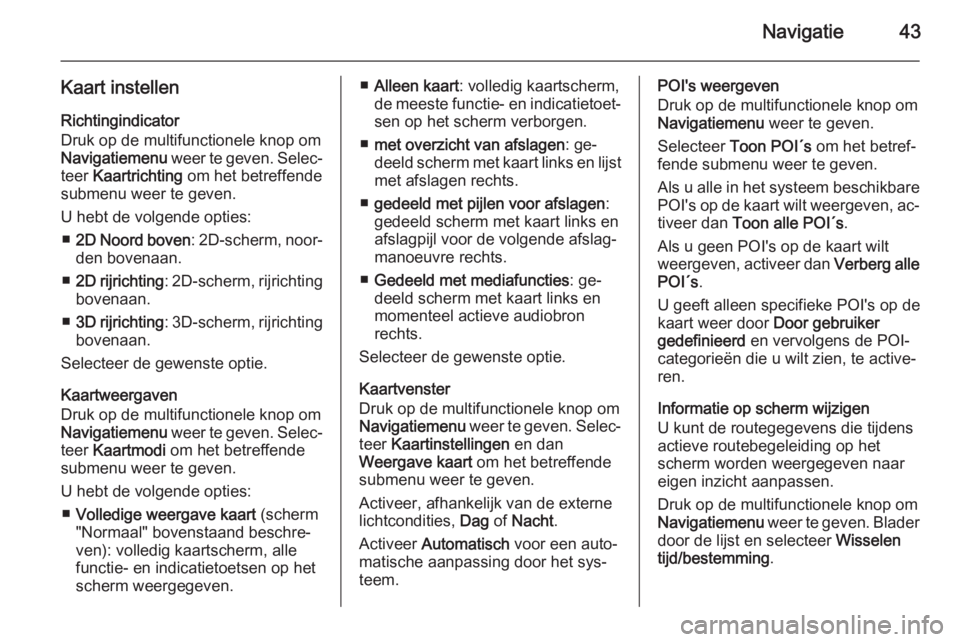
Navigatie43
Kaart instellen
Richtingindicator
Druk op de multifunctionele knop om Navigatiemenu weer te geven. Selec‐
teer Kaartrichting om het betreffende
submenu weer te geven.
U hebt de volgende opties: ■ 2D Noord boven : 2D-scherm, noor‐
den bovenaan.
■ 2D rijrichting : 2D-scherm, rijrichting
bovenaan.
■ 3D rijrichting : 3D-scherm, rijrichting
bovenaan.
Selecteer de gewenste optie.
Kaartweergaven
Druk op de multifunctionele knop om Navigatiemenu weer te geven. Selec‐
teer Kaartmodi om het betreffende
submenu weer te geven.
U hebt de volgende opties: ■ Volledige weergave kaart (scherm
"Normaal" bovenstaand beschre‐
ven): volledig kaartscherm, alle
functie- en indicatietoetsen op het
scherm weergegeven.■ Alleen kaart : volledig kaartscherm,
de meeste functie- en indicatietoet‐ sen op het scherm verborgen.
■ met overzicht van afslagen : ge‐
deeld scherm met kaart links en lijst
met afslagen rechts.
■ gedeeld met pijlen voor afslagen :
gedeeld scherm met kaart links en
afslagpijl voor de volgende afslag‐
manoeuvre rechts.
■ Gedeeld met mediafuncties : ge‐
deeld scherm met kaart links en
momenteel actieve audiobron
rechts.
Selecteer de gewenste optie.
Kaartvenster
Druk op de multifunctionele knop om
Navigatiemenu weer te geven. Selec‐
teer Kaartinstellingen en dan
Weergave kaart om het betreffende
submenu weer te geven.
Activeer, afhankelijk van de externe
lichtcondities, Dag of Nacht .
Activeer Automatisch voor een auto‐
matische aanpassing door het sys‐
teem.POI's weergeven
Druk op de multifunctionele knop om Navigatiemenu weer te geven.
Selecteer Toon POI´s om het betref‐
fende submenu weer te geven.
Als u alle in het systeem beschikbare POI's op de kaart wilt weergeven, ac‐tiveer dan Toon alle POI´s .
Als u geen POI's op de kaart wilt
weergeven, activeer dan Verberg alle
POI´s .
U geeft alleen specifieke POI's op de
kaart weer door Door gebruiker
gedefinieerd en vervolgens de POI-
categorieën die u wilt zien, te active‐
ren.
Informatie op scherm wijzigen
U kunt de routegegevens die tijdens
actieve routebegeleiding op het
scherm worden weergegeven naar
eigen inzicht aanpassen.
Druk op de multifunctionele knop om Navigatiemenu weer te geven. Blader
door de lijst en selecteer Wisselen
tijd/bestemming .
Page 44 of 129
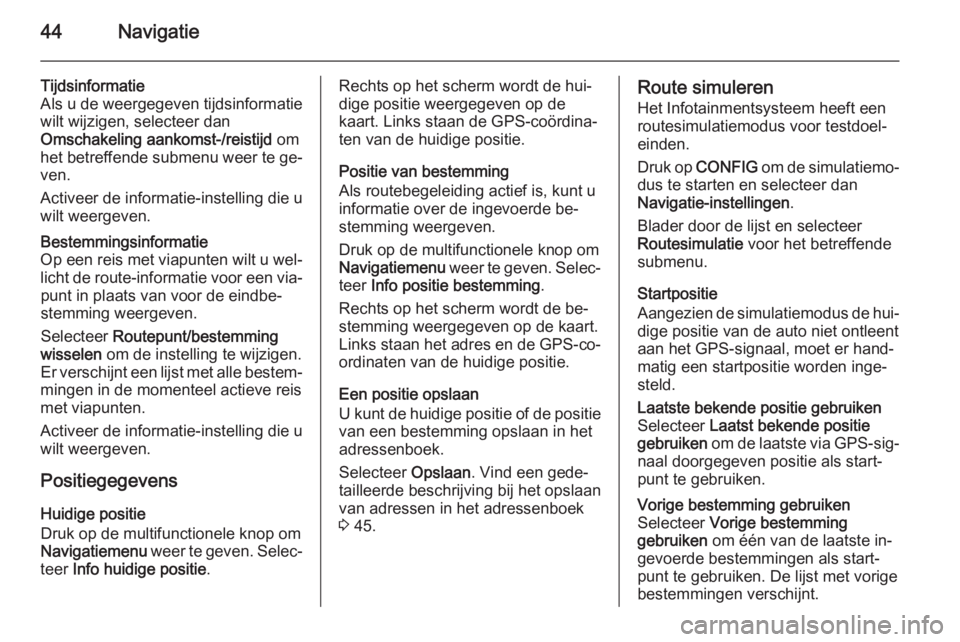
44Navigatie
Tijdsinformatie
Als u de weergegeven tijdsinformatie
wilt wijzigen, selecteer dan
Omschakeling aankomst-/reistijd om
het betreffende submenu weer te ge‐
ven.
Activeer de informatie-instelling die u
wilt weergeven.Bestemmingsinformatie
Op een reis met viapunten wilt u wel‐ licht de route-informatie voor een via‐punt in plaats van voor de eindbe‐
stemming weergeven.
Selecteer Routepunt/bestemming
wisselen om de instelling te wijzigen.
Er verschijnt een lijst met alle bestem‐
mingen in de momenteel actieve reis
met viapunten.
Activeer de informatie-instelling die u
wilt weergeven.
Positiegegevens
Huidige positie
Druk op de multifunctionele knop om
Navigatiemenu weer te geven. Selec‐
teer Info huidige positie .
Rechts op het scherm wordt de hui‐
dige positie weergegeven op de
kaart. Links staan de GPS-coördina‐
ten van de huidige positie.
Positie van bestemming
Als routebegeleiding actief is, kunt u
informatie over de ingevoerde be‐ stemming weergeven.
Druk op de multifunctionele knop om
Navigatiemenu weer te geven. Selec‐
teer Info positie bestemming .
Rechts op het scherm wordt de be‐ stemming weergegeven op de kaart.
Links staan het adres en de GPS-co‐
ordinaten van de huidige positie.
Een positie opslaan
U kunt de huidige positie of de positie
van een bestemming opslaan in het
adressenboek.
Selecteer Opslaan. Vind een gede‐
tailleerde beschrijving bij het opslaan
van adressen in het adressenboek
3 45.Route simuleren
Het Infotainmentsysteem heeft een
routesimulatiemodus voor testdoel‐
einden.
Druk op CONFIG om de simulatiemo‐
dus te starten en selecteer dan
Navigatie-instellingen .
Blader door de lijst en selecteer
Routesimulatie voor het betreffende
submenu.
Startpositie
Aangezien de simulatiemodus de hui‐ dige positie van de auto niet ontleent
aan het GPS-signaal, moet er hand‐
matig een startpositie worden inge‐
steld.Laatste bekende positie gebruiken
Selecteer Laatst bekende positie
gebruiken om de laatste via GPS-sig‐
naal doorgegeven positie als start‐
punt te gebruiken.Vorige bestemming gebruiken
Selecteer Vorige bestemming
gebruiken om één van de laatste in‐
gevoerde bestemmingen als start‐
punt te gebruiken. De lijst met vorige
bestemmingen verschijnt.
Page 45 of 129
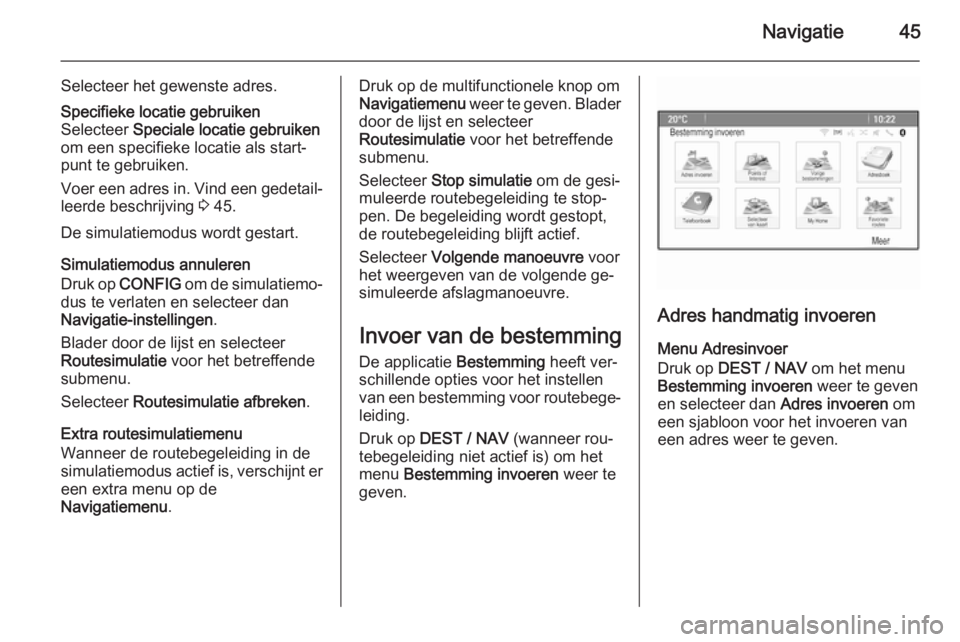
Navigatie45
Selecteer het gewenste adres.Specifieke locatie gebruiken
Selecteer Speciale locatie gebruiken
om een specifieke locatie als start‐
punt te gebruiken.
Voer een adres in. Vind een gedetail‐
leerde beschrijving 3 45.
De simulatiemodus wordt gestart.
Simulatiemodus annuleren
Druk op CONFIG om de simulatiemo‐
dus te verlaten en selecteer dan Navigatie-instellingen .
Blader door de lijst en selecteer
Routesimulatie voor het betreffende
submenu.
Selecteer Routesimulatie afbreken .
Extra routesimulatiemenu
Wanneer de routebegeleiding in de simulatiemodus actief is, verschijnt er een extra menu op de
Navigatiemenu .
Druk op de multifunctionele knop om
Navigatiemenu weer te geven. Blader
door de lijst en selecteer
Routesimulatie voor het betreffende
submenu.
Selecteer Stop simulatie om de gesi‐
muleerde routebegeleiding te stop‐
pen. De begeleiding wordt gestopt,
de routebegeleiding blijft actief.
Selecteer Volgende manoeuvre voor
het weergeven van de volgende ge‐
simuleerde afslagmanoeuvre.
Invoer van de bestemming
De applicatie Bestemming heeft ver‐
schillende opties voor het instellen
van een bestemming voor routebege‐
leiding.
Druk op DEST / NAV (wanneer rou‐
tebegeleiding niet actief is) om het
menu Bestemming invoeren weer te
geven.
Adres handmatig invoeren
Menu Adresinvoer
Druk op DEST / NAV om het menu
Bestemming invoeren weer te geven
en selecteer dan Adres invoeren om
een sjabloon voor het invoeren van een adres weer te geven.
Page 46 of 129
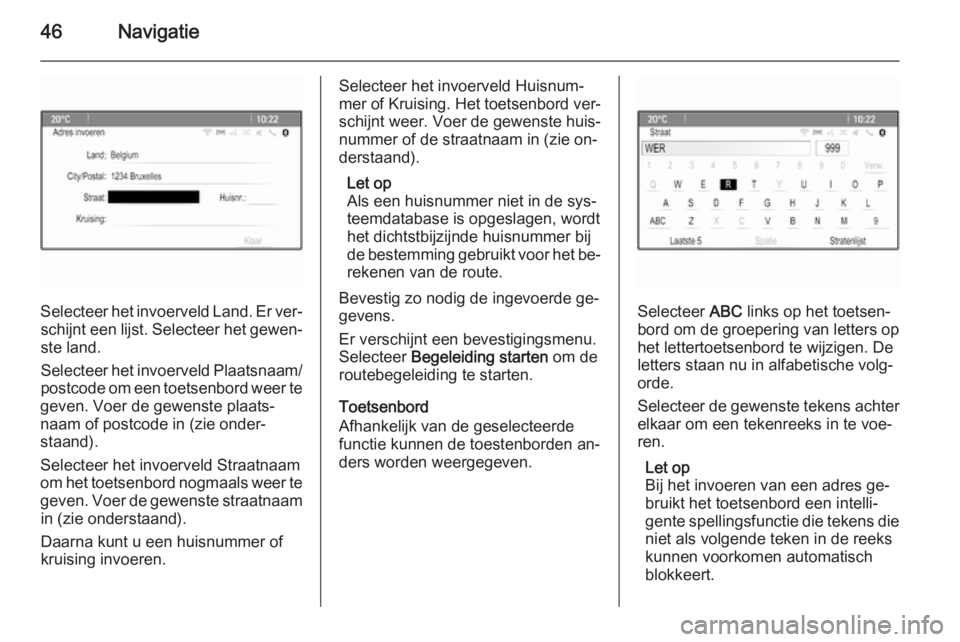
46Navigatie
Selecteer het invoerveld Land. Er ver‐schijnt een lijst. Selecteer het gewen‐ste land.
Selecteer het invoerveld Plaatsnaam/
postcode om een toetsenbord weer te
geven. Voer de gewenste plaats‐
naam of postcode in (zie onder‐
staand).
Selecteer het invoerveld Straatnaam
om het toetsenbord nogmaals weer te geven. Voer de gewenste straatnaam in (zie onderstaand).
Daarna kunt u een huisnummer of
kruising invoeren.
Selecteer het invoerveld Huisnum‐
mer of Kruising. Het toetsenbord ver‐
schijnt weer. Voer de gewenste huis‐
nummer of de straatnaam in (zie on‐
derstaand).
Let op
Als een huisnummer niet in de sys‐
teemdatabase is opgeslagen, wordt
het dichtstbijzijnde huisnummer bij
de bestemming gebruikt voor het be‐
rekenen van de route.
Bevestig zo nodig de ingevoerde ge‐
gevens.
Er verschijnt een bevestigingsmenu.
Selecteer Begeleiding starten om de
routebegeleiding te starten.
Toetsenbord
Afhankelijk van de geselecteerde
functie kunnen de toestenborden an‐
ders worden weergegeven.
Selecteer ABC links op het toetsen‐
bord om de groepering van letters op
het lettertoetsenbord te wijzigen. De
letters staan nu in alfabetische volg‐
orde.
Selecteer de gewenste tekens achter elkaar om een tekenreeks in te voe‐
ren.
Let op
Bij het invoeren van een adres ge‐
bruikt het toetsenbord een intelli‐ gente spellingsfunctie die tekens die niet als volgende teken in de reeks
kunnen voorkomen automatisch
blokkeert.
Page 47 of 129
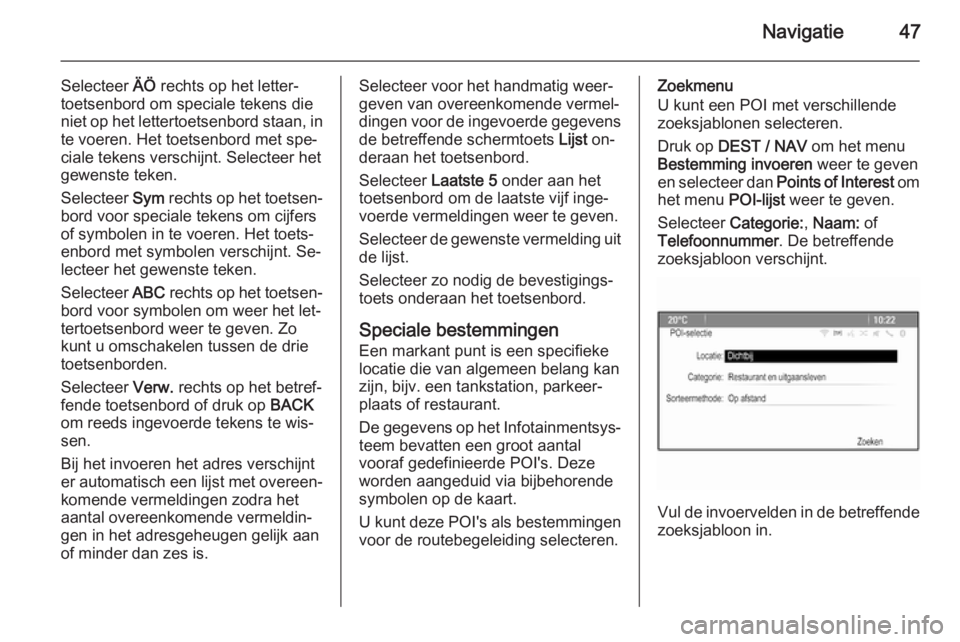
Navigatie47
Selecteer ÄÖ rechts op het letter‐
toetsenbord om speciale tekens die
niet op het lettertoetsenbord staan, in
te voeren. Het toetsenbord met spe‐
ciale tekens verschijnt. Selecteer het gewenste teken.
Selecteer Sym rechts op het toetsen‐
bord voor speciale tekens om cijfers
of symbolen in te voeren. Het toets‐
enbord met symbolen verschijnt. Se‐
lecteer het gewenste teken.
Selecteer ABC rechts op het toetsen‐
bord voor symbolen om weer het let‐
tertoetsenbord weer te geven. Zo
kunt u omschakelen tussen de drie
toetsenborden.
Selecteer Verw. rechts op het betref‐
fende toetsenbord of druk op BACK
om reeds ingevoerde tekens te wis‐
sen.
Bij het invoeren het adres verschijnt
er automatisch een lijst met overeen‐
komende vermeldingen zodra het
aantal overeenkomende vermeldin‐ gen in het adresgeheugen gelijk aan
of minder dan zes is.Selecteer voor het handmatig weer‐
geven van overeenkomende vermel‐
dingen voor de ingevoerde gegevens
de betreffende schermtoets Lijst on‐
deraan het toetsenbord.
Selecteer Laatste 5 onder aan het
toetsenbord om de laatste vijf inge‐
voerde vermeldingen weer te geven.
Selecteer de gewenste vermelding uit de lijst.
Selecteer zo nodig de bevestigings‐
toets onderaan het toetsenbord.
Speciale bestemmingen
Een markant punt is een specifieke
locatie die van algemeen belang kan
zijn, bijv. een tankstation, parkeer‐
plaats of restaurant.
De gegevens op het Infotainmentsys‐ teem bevatten een groot aantal
vooraf gedefinieerde POI's. Deze
worden aangeduid via bijbehorende
symbolen op de kaart.
U kunt deze POI's als bestemmingen voor de routebegeleiding selecteren.Zoekmenu
U kunt een POI met verschillende
zoeksjablonen selecteren.
Druk op DEST / NAV om het menu
Bestemming invoeren weer te geven
en selecteer dan Points of Interest om
het menu POI-lijst weer te geven.
Selecteer Categorie: , Naam: of
Telefoonnummer . De betreffende
zoeksjabloon verschijnt.
Vul de invoervelden in de betreffende
zoeksjabloon in.
Page 48 of 129
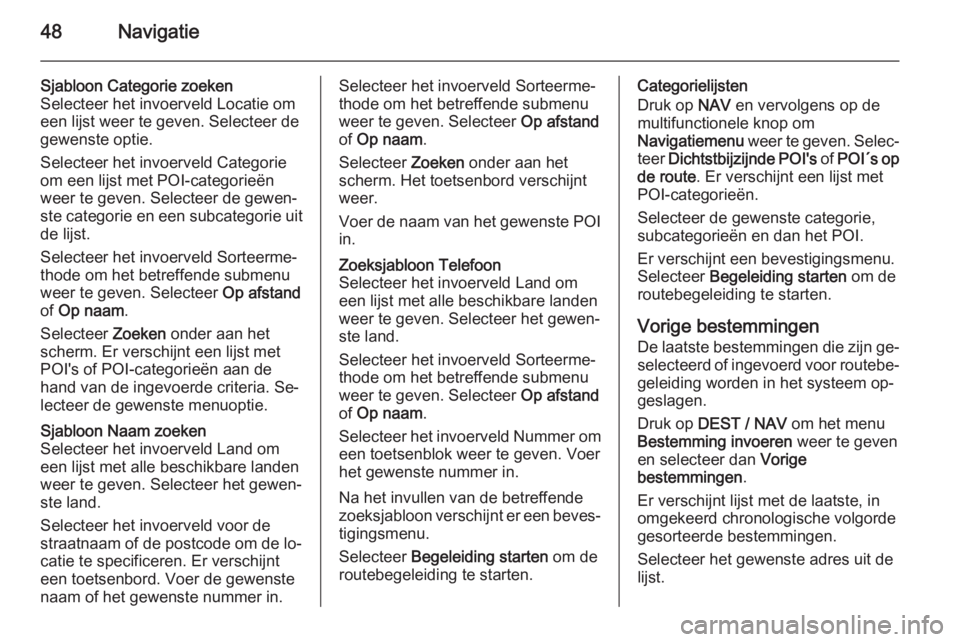
48Navigatie
Sjabloon Categorie zoeken
Selecteer het invoerveld Locatie om
een lijst weer te geven. Selecteer de
gewenste optie.
Selecteer het invoerveld Categorie
om een lijst met POI-categorieën
weer te geven. Selecteer de gewen‐ ste categorie en een subcategorie uit de lijst.
Selecteer het invoerveld Sorteerme‐
thode om het betreffende submenu
weer te geven. Selecteer Op afstand
of Op naam .
Selecteer Zoeken onder aan het
scherm. Er verschijnt een lijst met
POI's of POI-categorieën aan de
hand van de ingevoerde criteria. Se‐
lecteer de gewenste menuoptie.Sjabloon Naam zoeken
Selecteer het invoerveld Land om
een lijst met alle beschikbare landen
weer te geven. Selecteer het gewen‐
ste land.
Selecteer het invoerveld voor de
straatnaam of de postcode om de lo‐
catie te specificeren. Er verschijnt een toetsenbord. Voer de gewenste
naam of het gewenste nummer in.Selecteer het invoerveld Sorteerme‐
thode om het betreffende submenu weer te geven. Selecteer Op afstand
of Op naam .
Selecteer Zoeken onder aan het
scherm. Het toetsenbord verschijnt
weer.
Voer de naam van het gewenste POI
in.Zoeksjabloon Telefoon
Selecteer het invoerveld Land om
een lijst met alle beschikbare landen
weer te geven. Selecteer het gewen‐
ste land.
Selecteer het invoerveld Sorteerme‐ thode om het betreffende submenuweer te geven. Selecteer Op afstand
of Op naam .
Selecteer het invoerveld Nummer om een toetsenblok weer te geven. Voer
het gewenste nummer in.
Na het invullen van de betreffende
zoeksjabloon verschijnt er een beves‐
tigingsmenu.
Selecteer Begeleiding starten om de
routebegeleiding te starten.
Categorielijsten
Druk op NAV en vervolgens op de
multifunctionele knop om
Navigatiemenu weer te geven. Selec‐
teer Dichtstbijzijnde POI's of POI´s op
de route . Er verschijnt een lijst met
POI-categorieën.
Selecteer de gewenste categorie,
subcategorieën en dan het POI.
Er verschijnt een bevestigingsmenu.
Selecteer Begeleiding starten om de
routebegeleiding te starten.
Vorige bestemmingen
De laatste bestemmingen die zijn ge‐
selecteerd of ingevoerd voor routebe‐ geleiding worden in het systeem op‐
geslagen.
Druk op DEST / NAV om het menu
Bestemming invoeren weer te geven
en selecteer dan Vorige
bestemmingen .
Er verschijnt lijst met de laatste, in
omgekeerd chronologische volgorde
gesorteerde bestemmingen.
Selecteer het gewenste adres uit de
lijst.
 1
1 2
2 3
3 4
4 5
5 6
6 7
7 8
8 9
9 10
10 11
11 12
12 13
13 14
14 15
15 16
16 17
17 18
18 19
19 20
20 21
21 22
22 23
23 24
24 25
25 26
26 27
27 28
28 29
29 30
30 31
31 32
32 33
33 34
34 35
35 36
36 37
37 38
38 39
39 40
40 41
41 42
42 43
43 44
44 45
45 46
46 47
47 48
48 49
49 50
50 51
51 52
52 53
53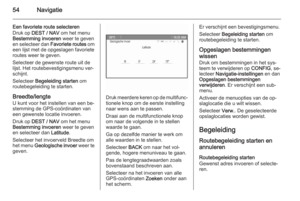 54
54 55
55 56
56 57
57 58
58 59
59 60
60 61
61 62
62 63
63 64
64 65
65 66
66 67
67 68
68 69
69 70
70 71
71 72
72 73
73 74
74 75
75 76
76 77
77 78
78 79
79 80
80 81
81 82
82 83
83 84
84 85
85 86
86 87
87 88
88 89
89 90
90 91
91 92
92 93
93 94
94 95
95 96
96 97
97 98
98 99
99 100
100 101
101 102
102 103
103 104
104 105
105 106
106 107
107 108
108 109
109 110
110 111
111 112
112 113
113 114
114 115
115 116
116 117
117 118
118 119
119 120
120 121
121 122
122 123
123 124
124 125
125 126
126 127
127 128
128